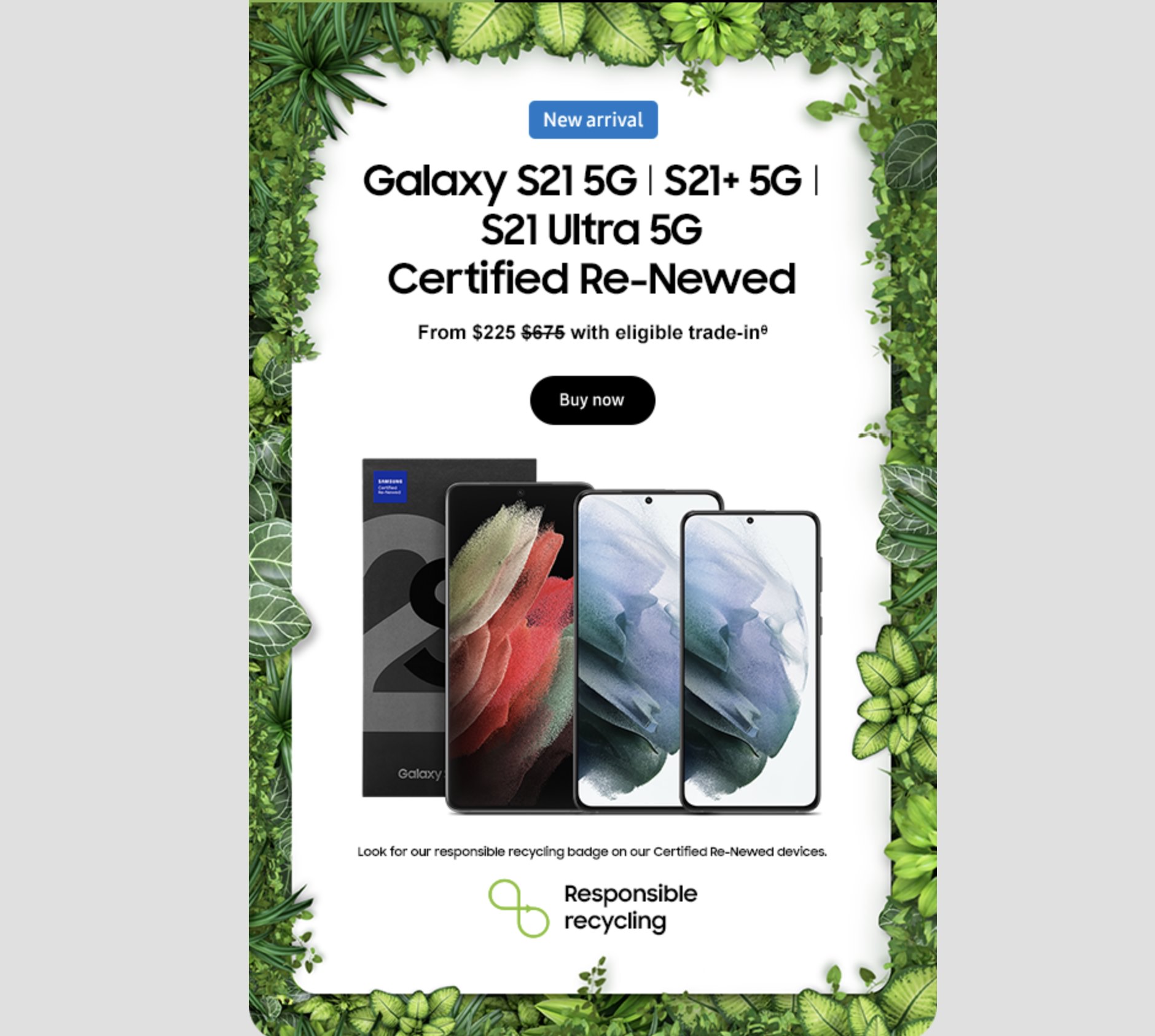【更新日:2022年4月24日】
本記事では、Galaxyスマートフォンで壁紙やテーマを変更する方法について述べます。
Galaxy スマートフォンの魅力はそのカスタマイズ性の豊富さです。
自分好みに作り上げる醍醐味がGalaxy スマートフォンがあります。
Galaxyスマートフォンで壁紙を変える
まずGalaxyスマートフォンで壁紙を変える方法について述べます。
▼ Galaxy S21のホーム画面です。壁紙は初期状態のままです。
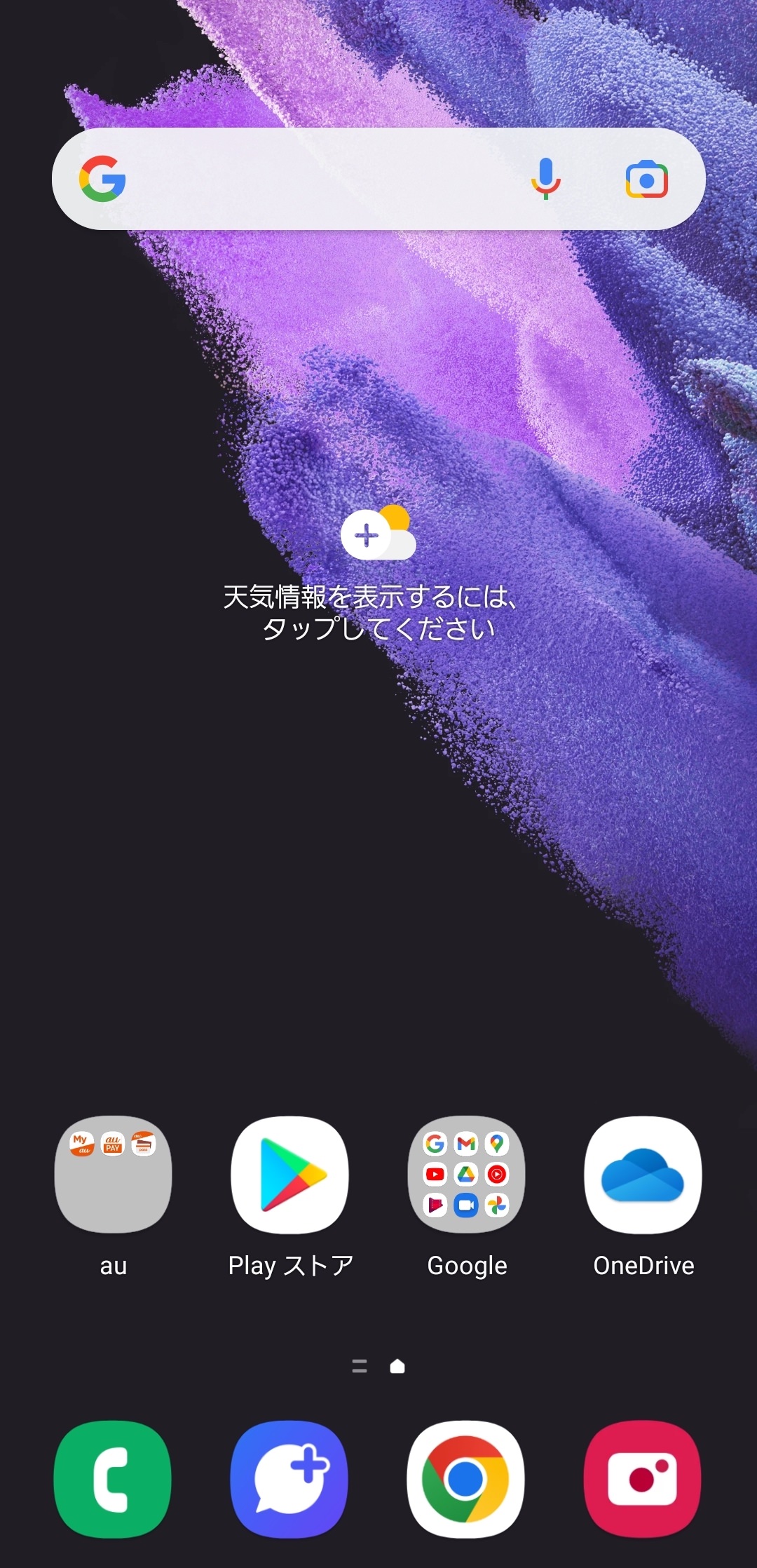
バイオレットが印象的ですが、ちょっと変えたい気もします。
▼ ホーム画面を長押しします。
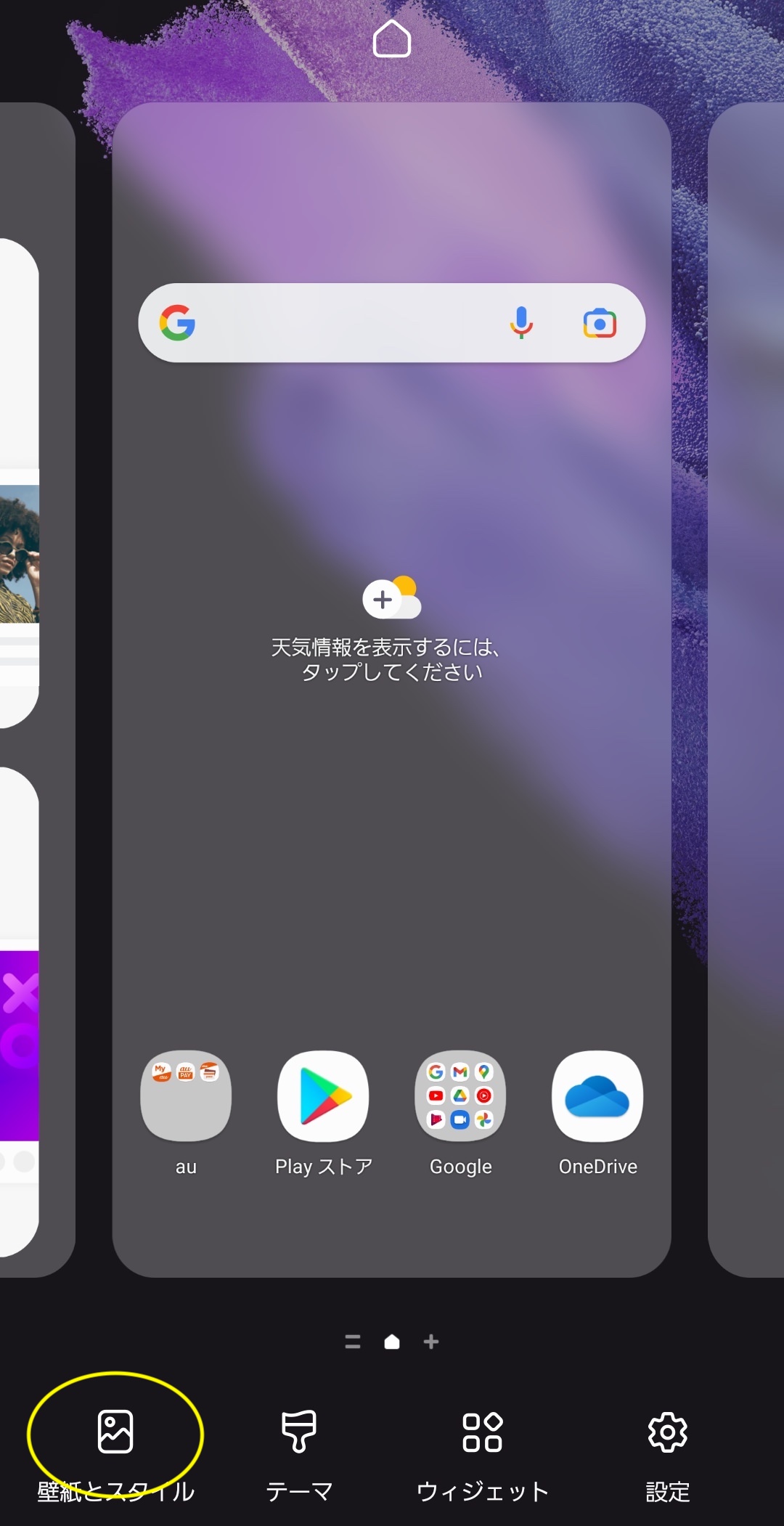
画面下部の「壁紙とスタイル」をタップします。
▼ 壁紙とスタイルが表示され、ここで壁紙を変更することができます。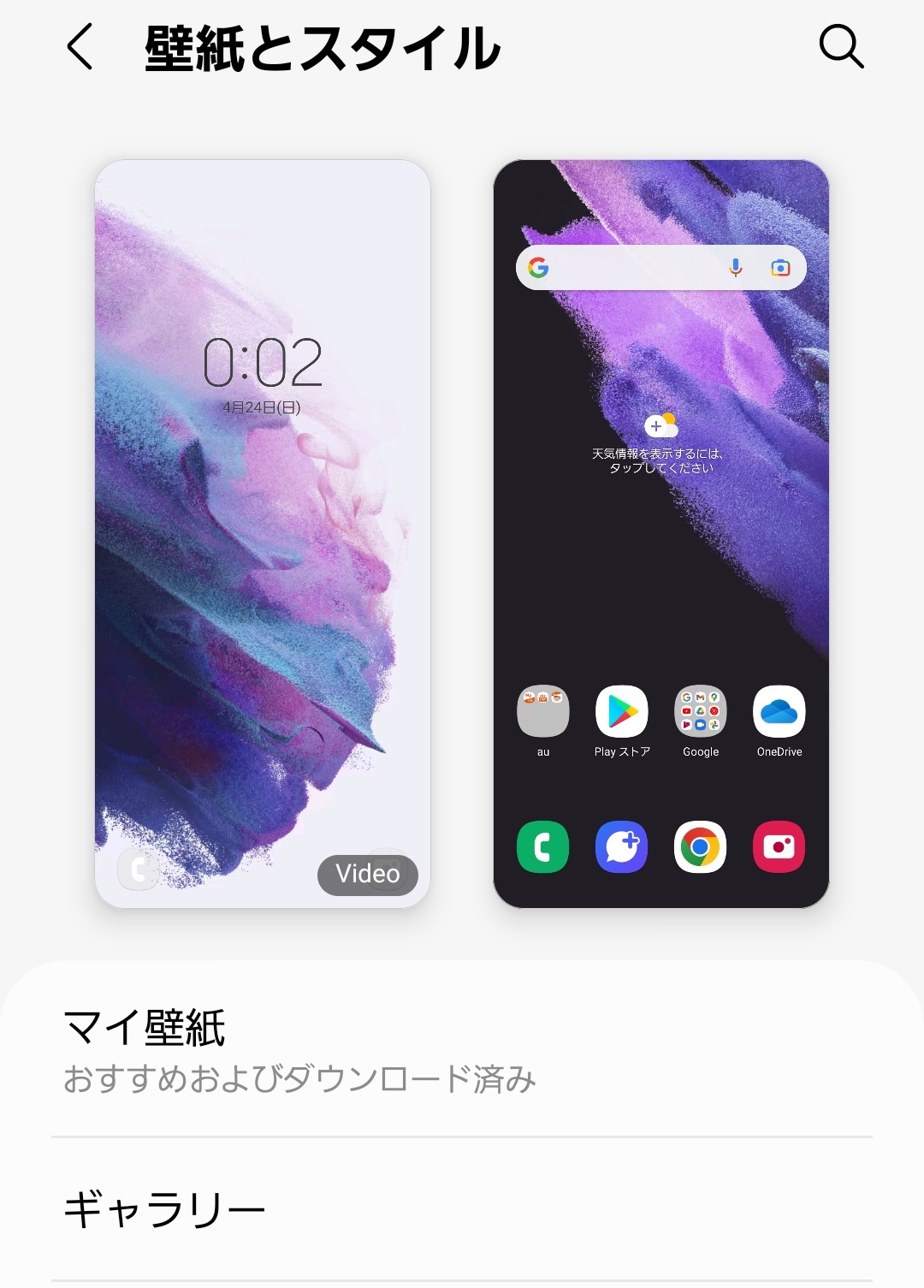
壁紙は初期状態で搭載されているビデオ壁紙であったり、あるいは自分が撮影したり、インターネットからダウンロードした写真を壁紙にすることができます。
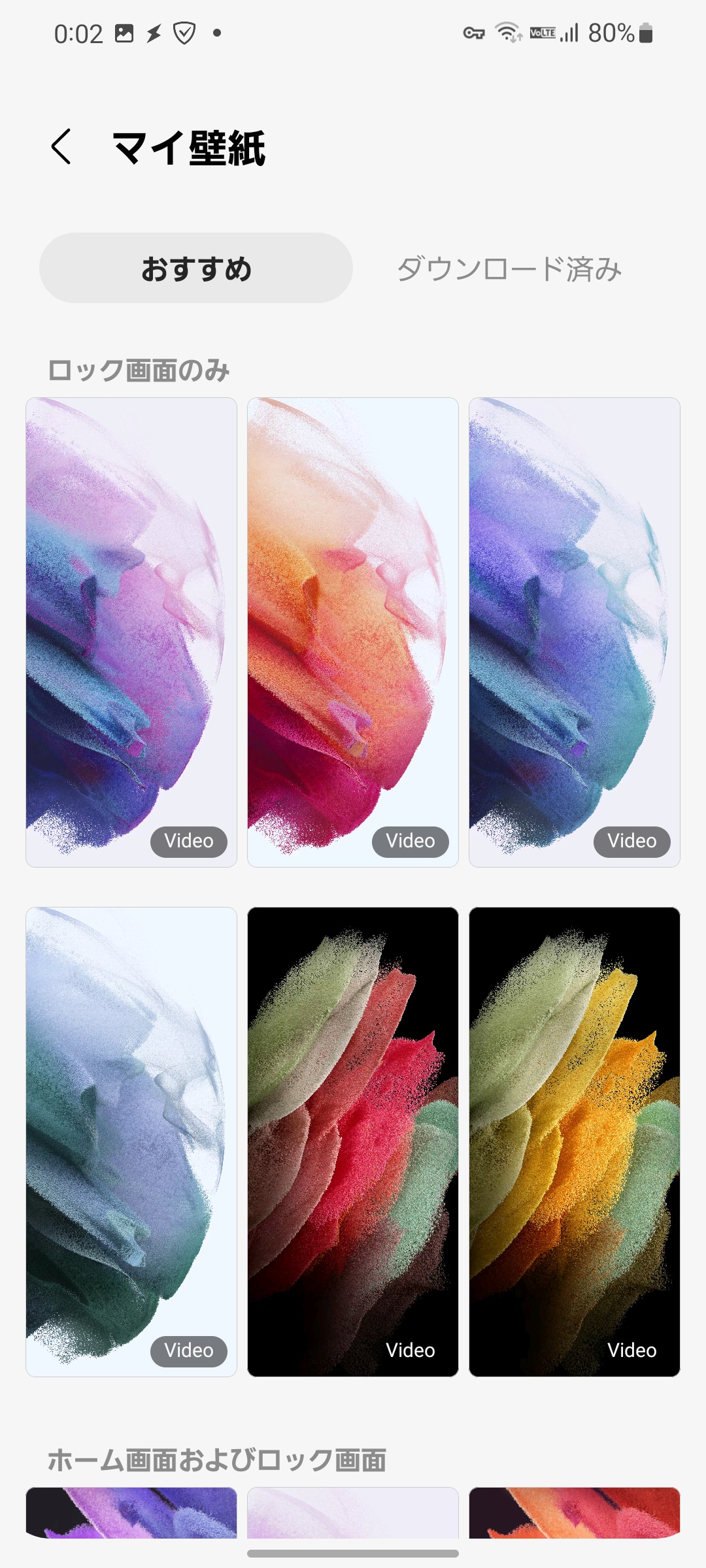
Galaxyスマートフォンでテーマを変える
Galaxyスマートフォンでは、壁紙を含むテーマを変更することができます。以下のその方法です。
▼ ホーム画面を長押しし、画面下部の「テーマ」をタップします。

▼ Galaxy Storeが起動します。
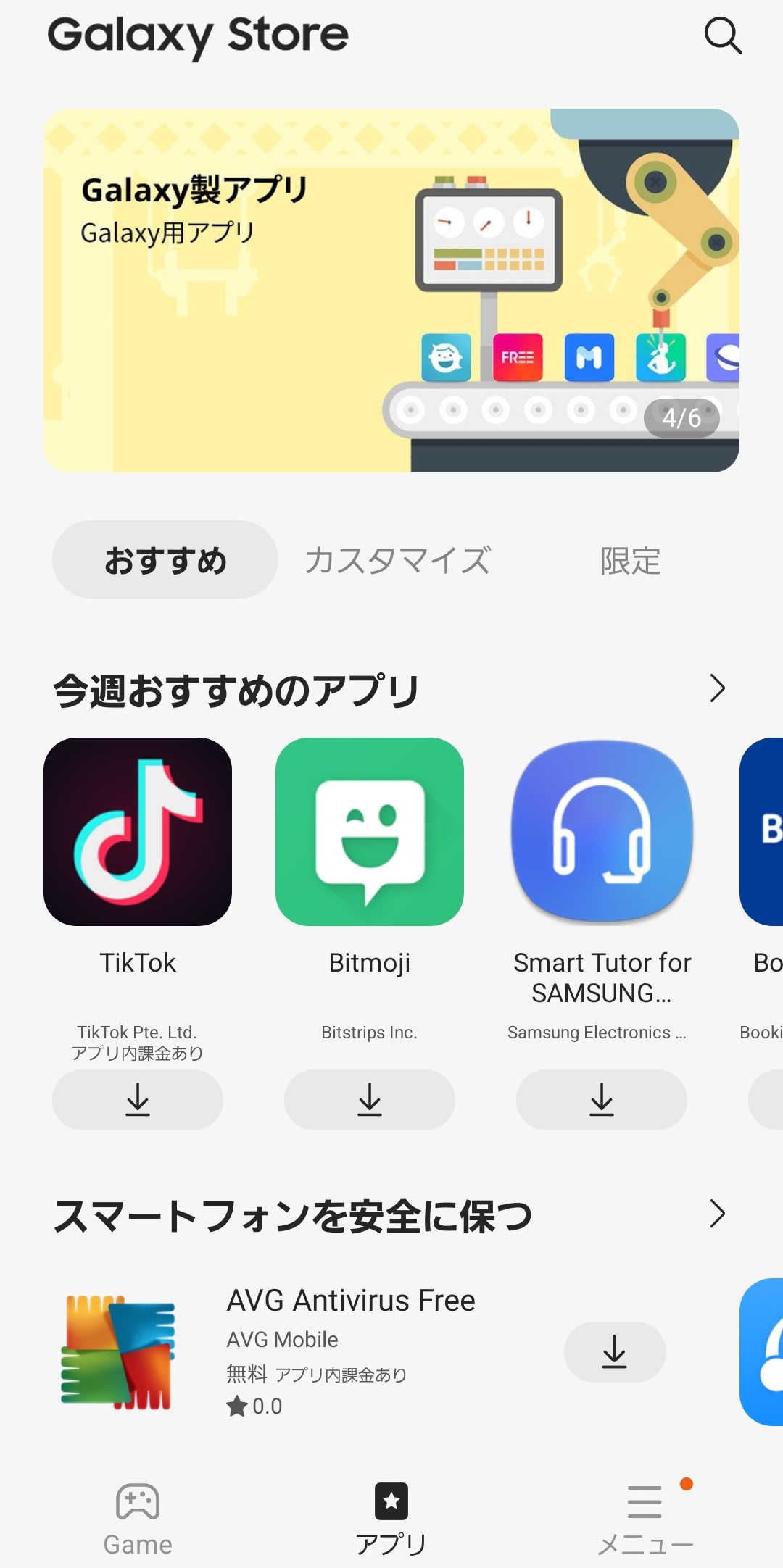
▼ 検索窓下で「カスタマイズ」を選びます。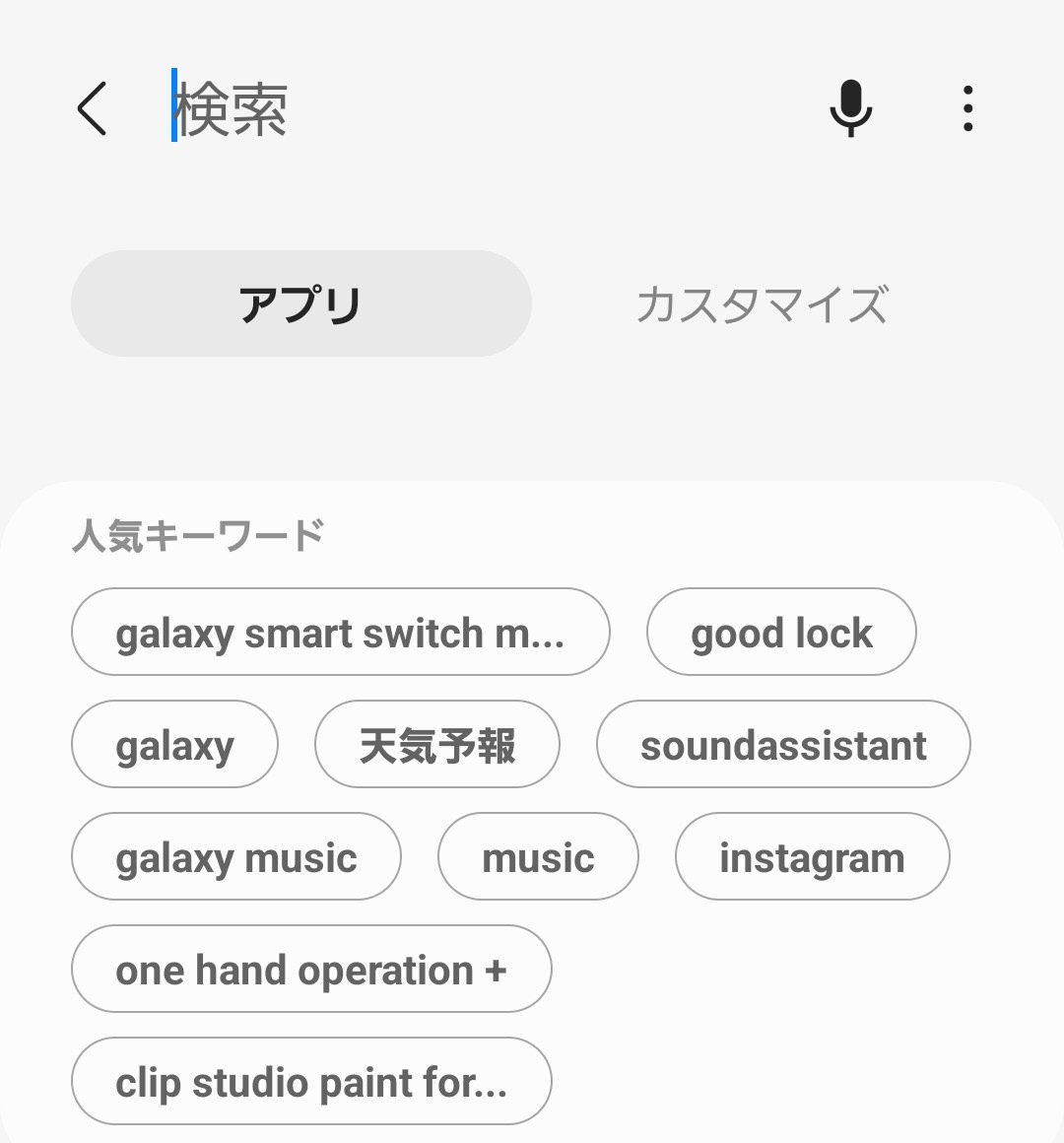 ▼ 検索窓で「high contrast」と入力し、検索を実行します。
▼ 検索窓で「high contrast」と入力し、検索を実行します。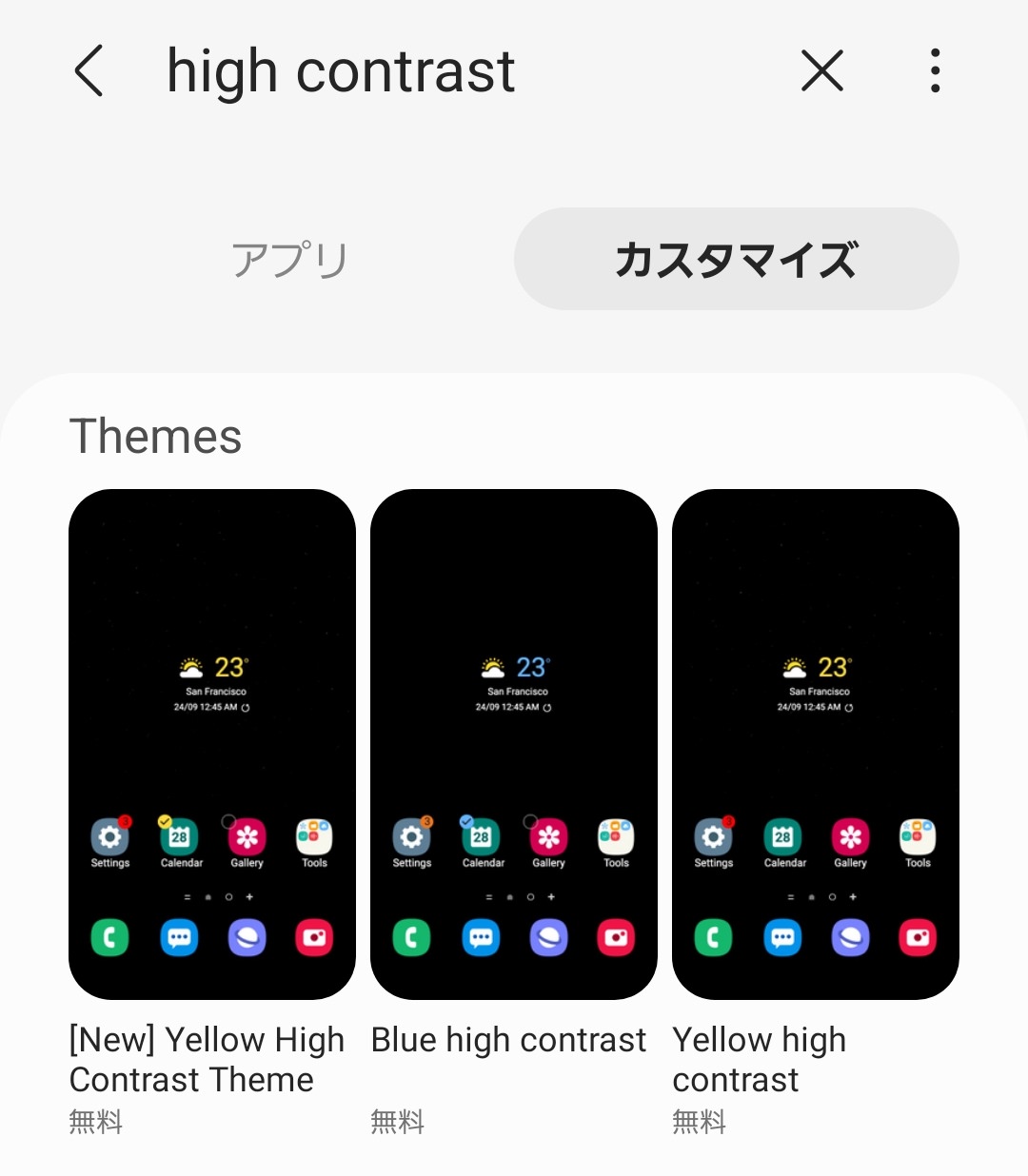
すると、Samsung製の High Contract テーマが出てきます。
[New] Yellow High Contrast Theme をタップします。▼[New] Yellow High Contrast Theme

販売者は、「theme seller」と匿名ですが、サムスン電子の純正テーマであることがわかります。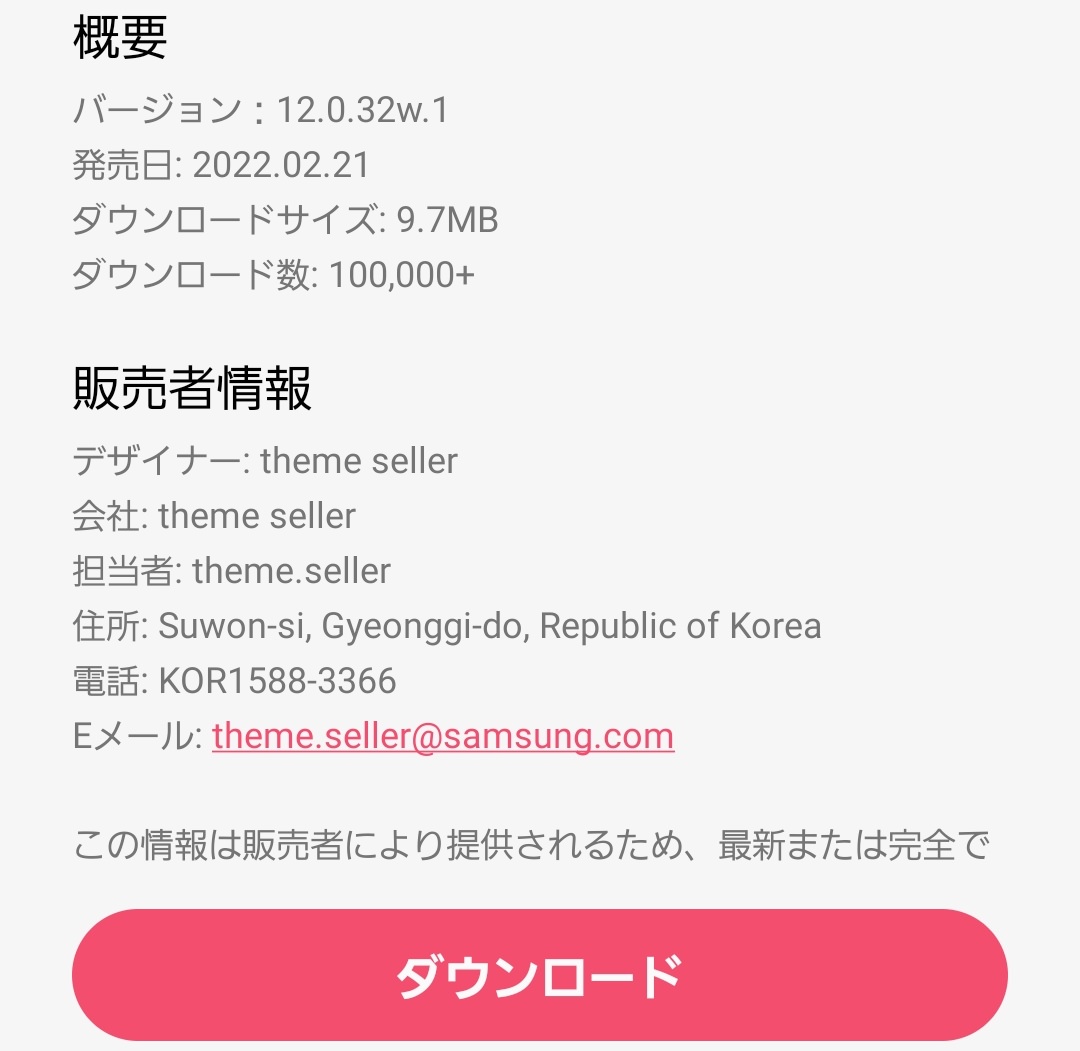
以前は Samsung と表示されていたのですが、いつからか表示されなくなりました。
Yellow High Contrast Themeは、2022年にアップデートされて新バージョンとして Galaxy Storeで配布されているみたいですね。
▼ダウンロードボタンをタップして、このテーマをダウンロードします。

▼蛇足ですが、Sasmsungは他にも11個のテーマを無料で用意しています。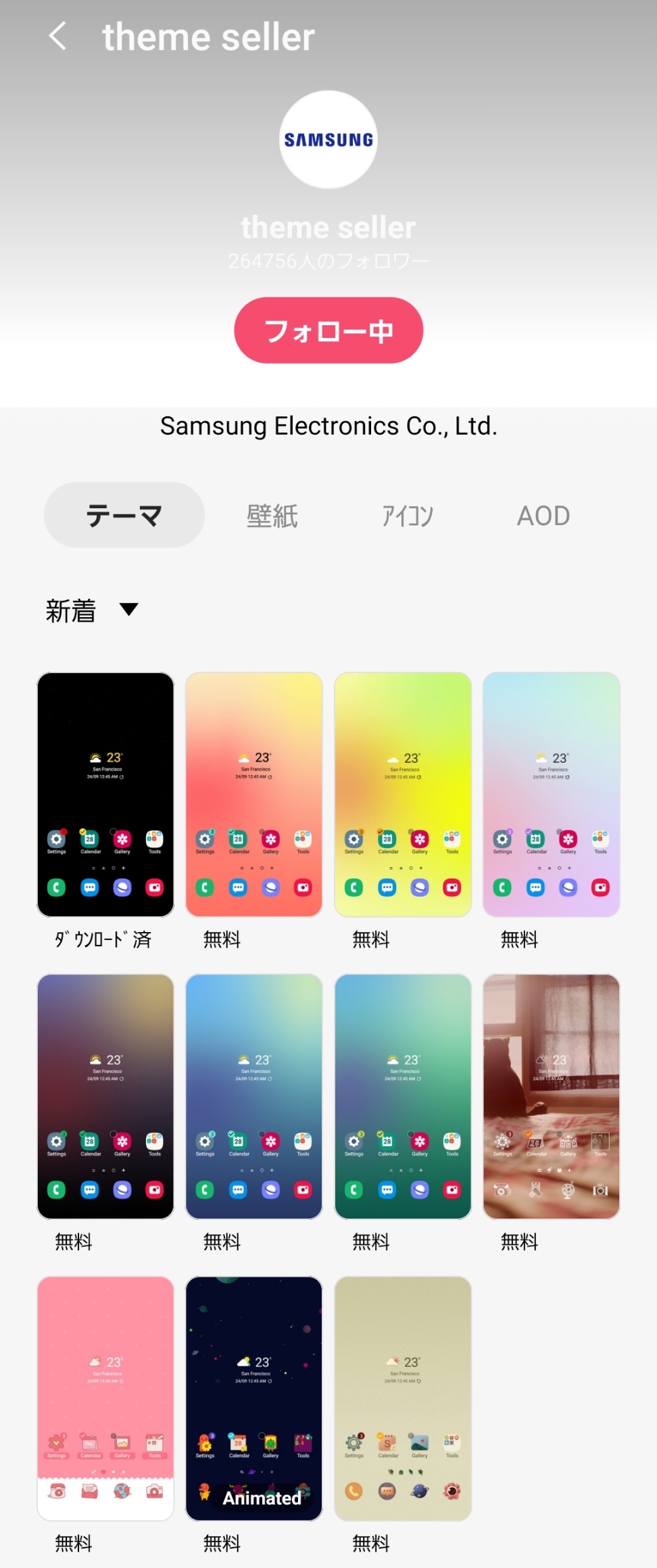
無料なので、全てダウンロードしておくといいでしょう。(Galaxアカウントに無料の購入履歴をつけておきます。将来、Galaxy Storeからなくなった時もダウンロードできます。)
以上蛇足でした。
▼[New] Yellow High Contrast Themeの適用ボタンを押して、テーマを適用します。

▼「テーマを適用中…」
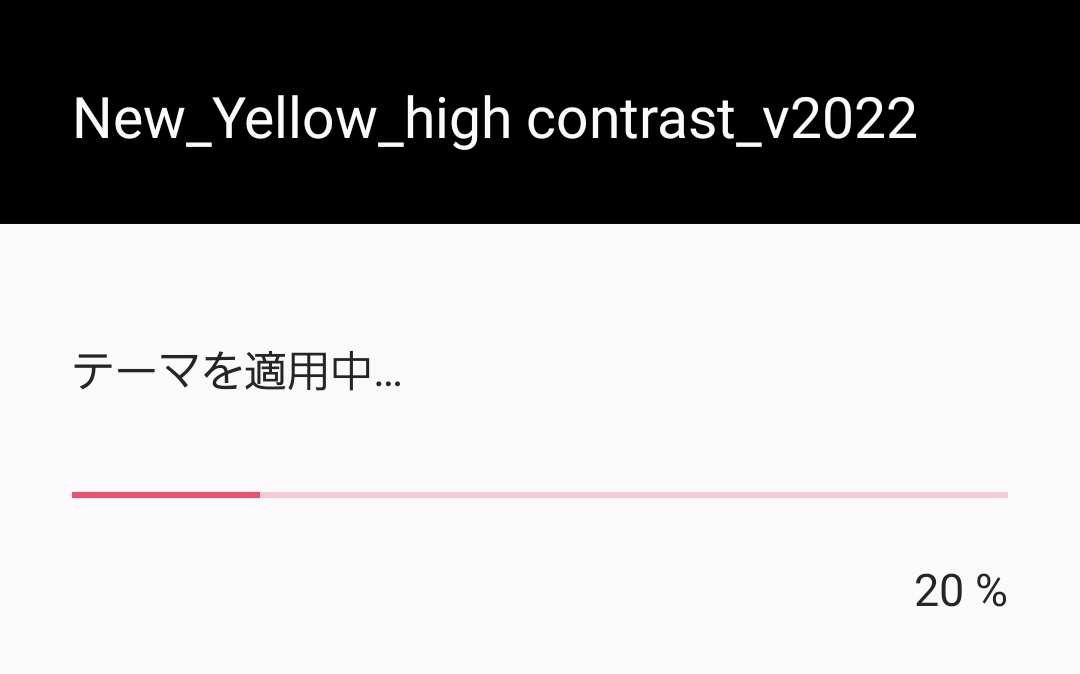
▼[New] Yellow High Contrast Themeが適用された新しいホーム画面です。
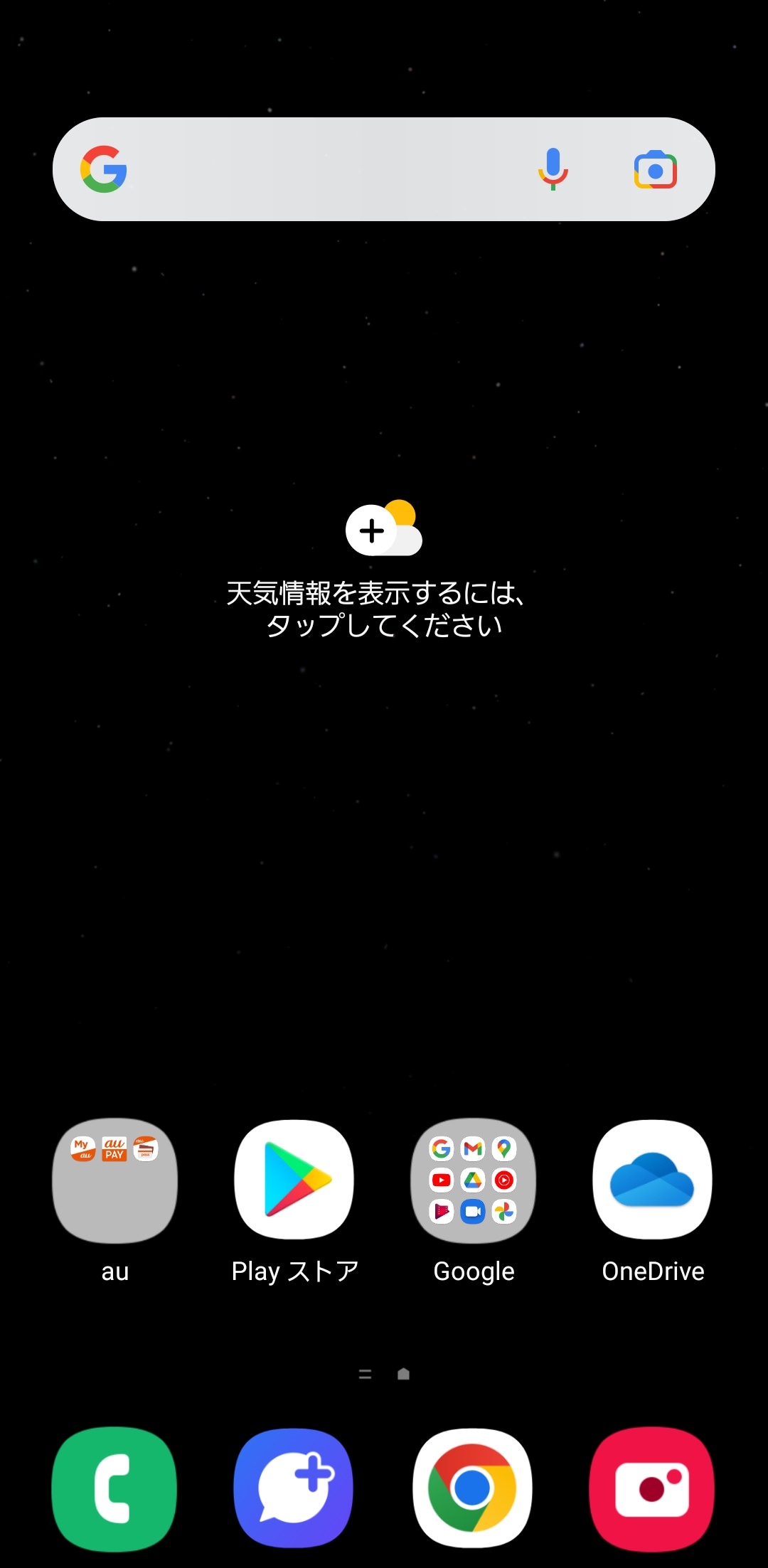
▼設定を除くと、ハイライトに黄色が使われています。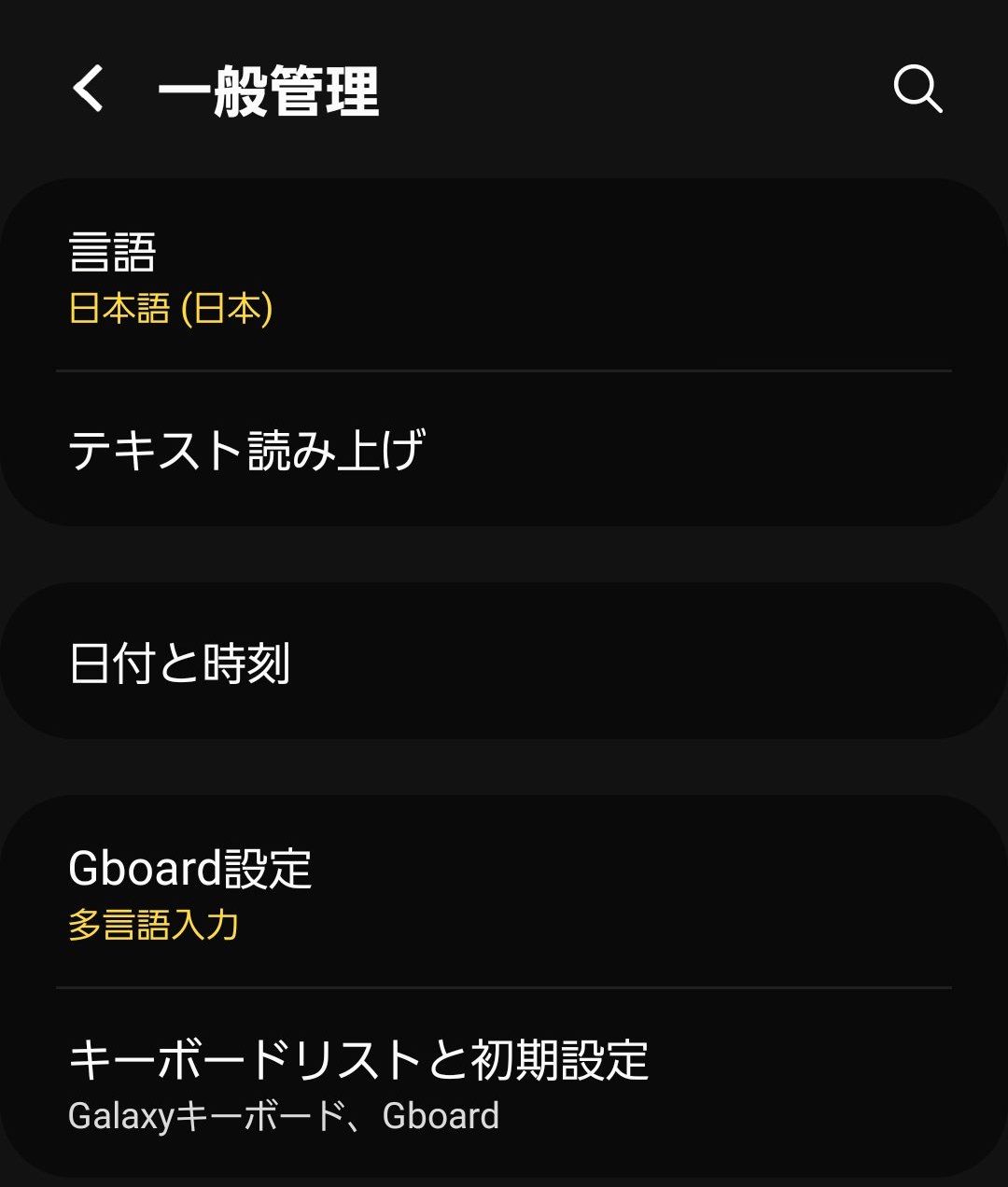
▼設定を除くと、ハイライトに黄色が使われています。
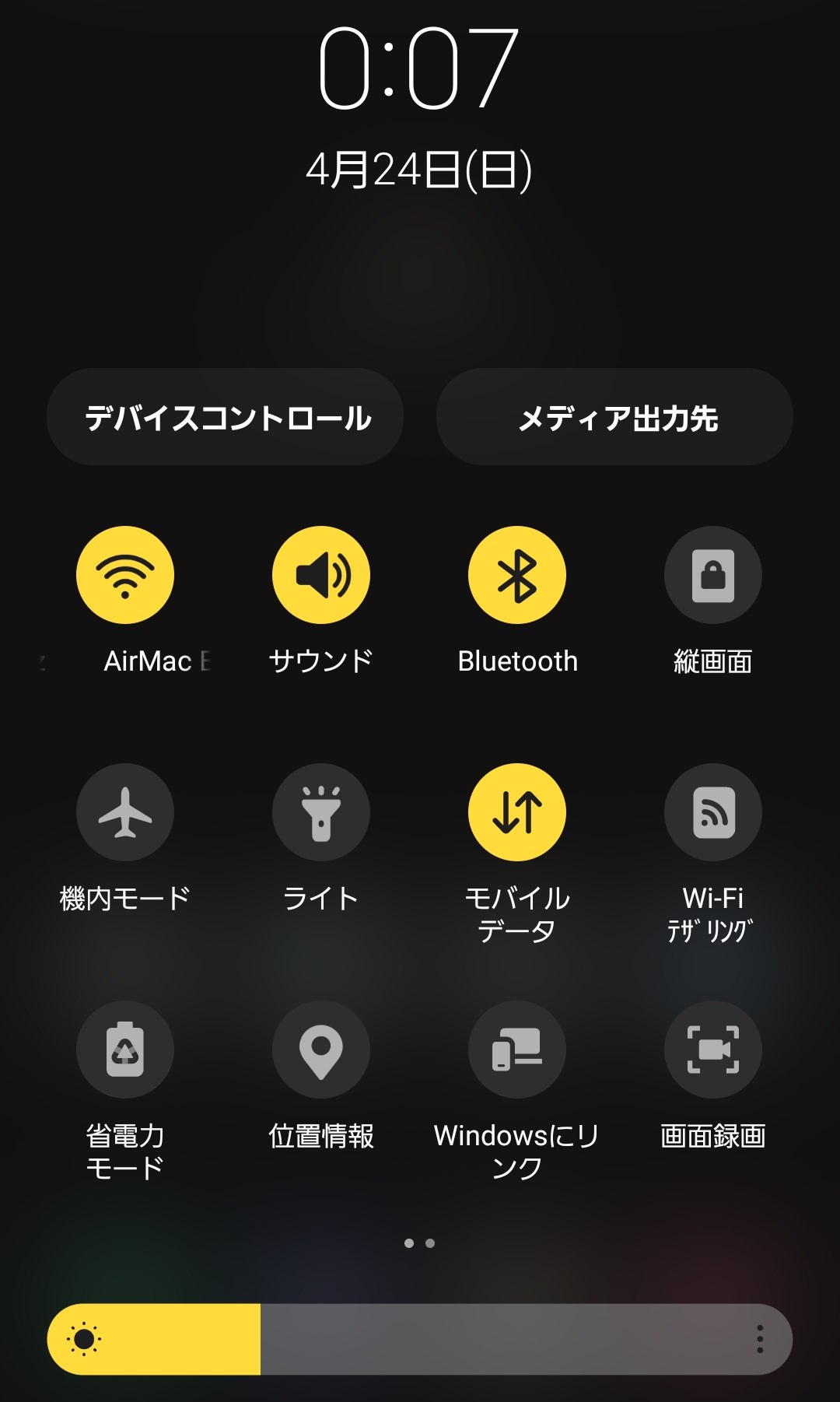
▼待ち受け画面がめっちゃシンプルになりました。
シンプルでかっこいいです。初期状態に比べて、うんと印象が変わりました。
テーマを戻す
テーマを元に戻したいときは、マイコンテンツから可能です。
▼標準をタップすればOKです。
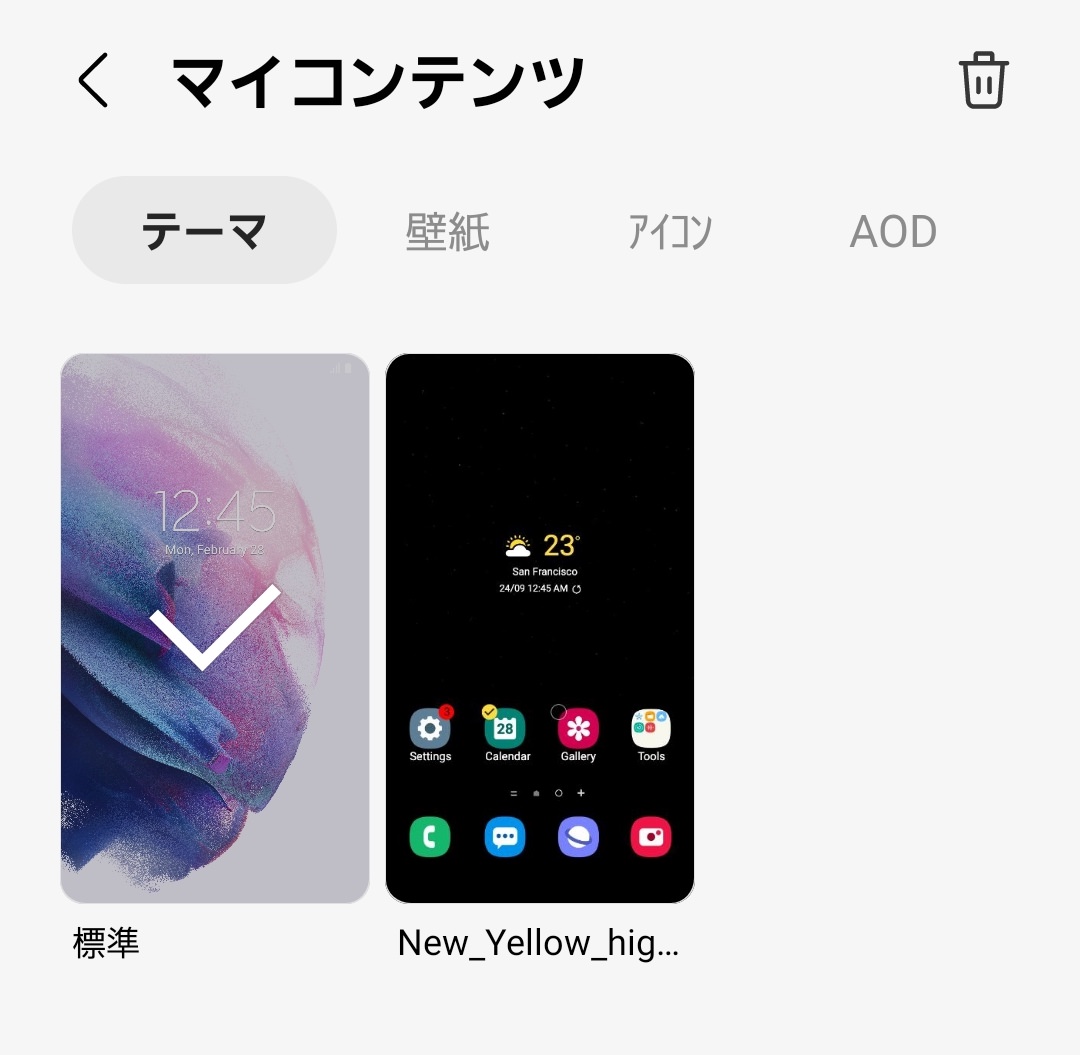
最後に
Galaxy の魅力はカスタマイズの豊富さです。
ぜひ Galaxy Store から何か気に入った壁紙やテーマをダウンロードしてみてください。
有料は敷居が高いので、まずは無料のものから。たまに有料のものが無料で販売されていることもあるんですよ。
壁紙やテーマを自分好みのものを選んで、あなただけの Galaxy スマートフォンを作り上げてくださいね。